WPS想要使用形狀工具設計圖形,該怎么設計呢?下面我們就來看看一個實例教程。

1、打開WPS演示文稿版本PPT軟件,新建一個寬屏為16:9比例空白文檔,如圖
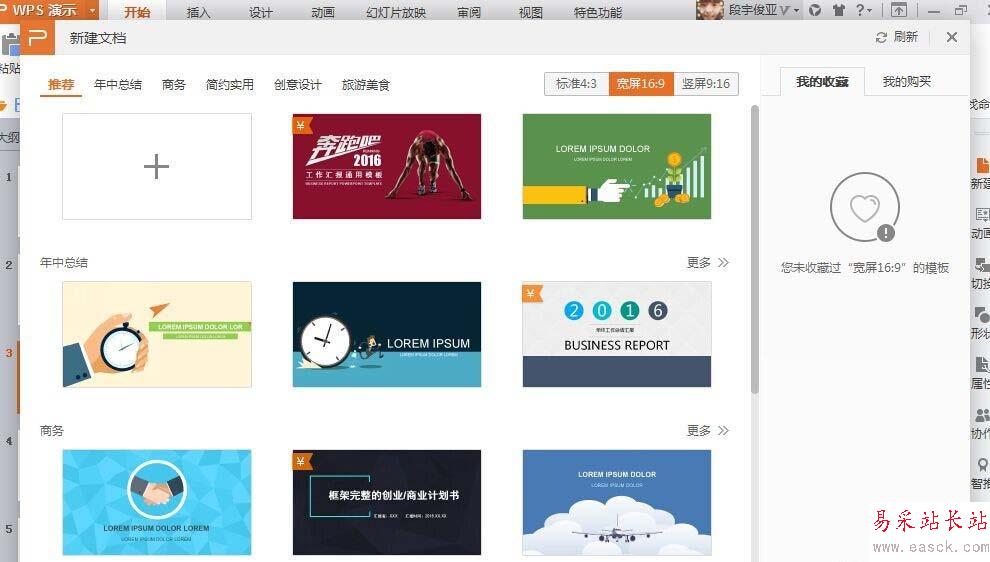
2、打開新建文檔對話框,選擇空白文檔,如圖
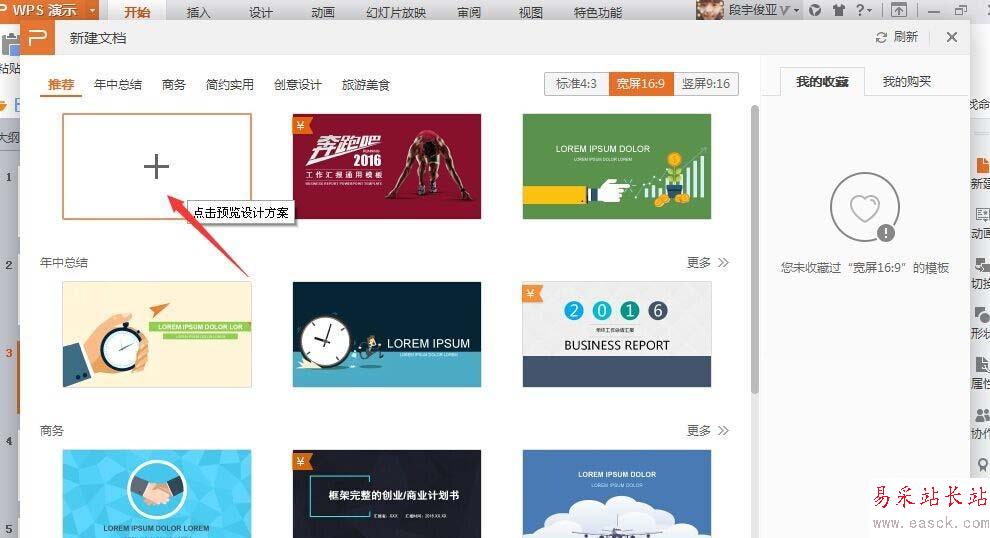
3、點擊確定,發現空白演示文稿中增加了標題文本框,副標題文本框,逐步進行調整標題字體。如圖

4、選擇插入選項,選擇形狀工具,想繪制圓形可選擇橢圓形工具。如圖

5、按住shift鍵按下鼠標左鍵畫圓形,雙擊圓形,填充紅色,設置無輪廓樣式。

6、修改輪廓設置為黃色,輪廓寬度設置為10磅

7、按住ctrl鍵加鼠標左鍵復制一個圓形,無顏色填充,輪廓設置為淡綠色,如圖

8、選中無輪廓圓形,按下左方向鍵,向左移動調整,選擇插入文本框,輸入文字,幽默的好處,選中字體,修改字體顏色為白色。如圖

9、再次插入文本框,輸入文字。鼠標按下左鍵,文本框變成旋轉樣式,旋轉圖形即可。

10、按下ctrl+c復制,按下ctrl+v粘貼命令,修改文本框中的文字,再次進行旋轉調整到最合適位置。

11、繼續插入文本框,輸入文字,設置文字顏色為粉紅色,將其文本框調整到最合適位置,這樣就可以了哦。

12、這個教學PPT軟件中主要講述了幽默的好處。總體說明幽默好處的標題,分類說明幽默好處的幾大點。這樣更能讓人容易理解。

以上就是wps中形狀工具的使用方法,希望大家喜歡,請繼續關注錯新站長站。
相關推薦:
WPS怎么繪制橢圓圖形?
wps文本框與圖形該怎么組合?
WPS怎么給圖形添加陰影? wps陰影的制作方法
新聞熱點
疑難解答